
ପଦ୍ଧତି 1: ତ୍ରୁଟି ନିବାରଣ ବ୍ୟବହାର କରିବା |
ୱିଣ୍ଡୋଜ୍ 10 ରେ ହେଡଫୋନ୍ଗୁଡ଼ିକର ଦୃଶ୍ୟମାନତା ସହିତ ସମସ୍ୟାର ସମାଧାନ କରିବାର ସହଜ ଉପାୟ ହେଉଛି ଏକ ସମ୍ପୂର୍ଣ୍ଣ ତ୍ରୁଟି ନିବାରଣ ଉପକରଣର ବ୍ୟବହାର | ଏହା ସଠିକ୍ କାର୍ଯ୍ୟ କରୁଛି କି ନାହିଁ ନିଶ୍ଚିତ କରିବାକୁ ସେବା ଯାଞ୍ଚ କରିବ ଏବଂ ଡିଭାଇସରେ ପରୀକ୍ଷା କରିବ | ଏହି ଟୁଲର ସୁବିଧା ହେଉଛି ସମସ୍ତ କାର୍ଯ୍ୟ ସ୍ୱୟଂଚାଳିତ ଭାବରେ ଉତ୍ପାଦିତ ହୁଏ, ଉପଭୋକ୍ତା କେବଳ ପ୍ରକ୍ରିୟା ଆରମ୍ଭ କରିବା ପାଇଁ ଆବଶ୍ୟକ କରନ୍ତି |
- ଆରମ୍ଭ ମେନୁ ଖୋଲନ୍ତୁ ଏବଂ "ପାରାମିଟର" କୁ ଯାଆନ୍ତୁ |
- ଶେଷକୁ ସ୍କ୍ରୋଲ୍ କରନ୍ତୁ ଏବଂ "ଅଦ୍ୟତନ ଏବଂ ସୁରକ୍ଷା" ଟାଇଲ୍ ଉପରେ କ୍ଲିକ୍ କରନ୍ତୁ |
- ବାମ ପେନ୍ ରେ, ତ୍ରୁଟି ନିବାରଣ ବିଭାଗ ବାଛନ୍ତୁ |
- ଯଦି ଏହା ଉପଲବ୍ଧ ବିକଳ୍ପଗୁଡ଼ିକ ପ୍ରଦର୍ଶନ କରେ ନାହିଁ, ତେବେ "ଉନ୍ନତ ତ୍ରୁଟି ନିବାରଣ ଉପକରଣ" ଉପରେ କ୍ଲିକ୍ କର |
- "ଡାଇଗ୍ନୋଷ୍ଟିକ୍ ଏବଂ ତ୍ରୁଟି ନିବାରଣ" ବ୍ଲକ୍ ରେ, "ସାଉଣ୍ଡ୍ ପ୍ଲେ" ଚୟନ କରନ୍ତୁ |
- ଏକ ବଟନ୍ "ଏକ ତ୍ରୁଟି ନିବାରଣ ଅର୍ଥ" ଦେଖାଯିବ, ଯାହା ଆପଣ ବ୍ୟବହାର କରିବାକୁ ଚାହୁଁଛନ୍ତି |
- ଉପଲବ୍ଧ ଉପକରଣଗୁଡ଼ିକର ପସନ୍ଦ ସହିତ ପ୍ରଦର୍ଶିତ ଆଇଟମଗୁଡିକ ପାଇଁ ଅପେକ୍ଷା କରନ୍ତୁ |
- ଡିଫଲ୍ଟ ପ୍ଲେବ୍ୟାକ୍ ଉପକରଣ ନିର୍ଦ୍ଦିଷ୍ଟ କରନ୍ତୁ (ଅର୍ଥାତ୍, ଏକ ସାଉଣ୍ଡ କାର୍ଡ, ହେଡଫୋନ୍ ନୁହେଁ) ଏବଂ ପରବର୍ତ୍ତୀ ପଦକ୍ଷେପକୁ ଯାଆନ୍ତୁ |
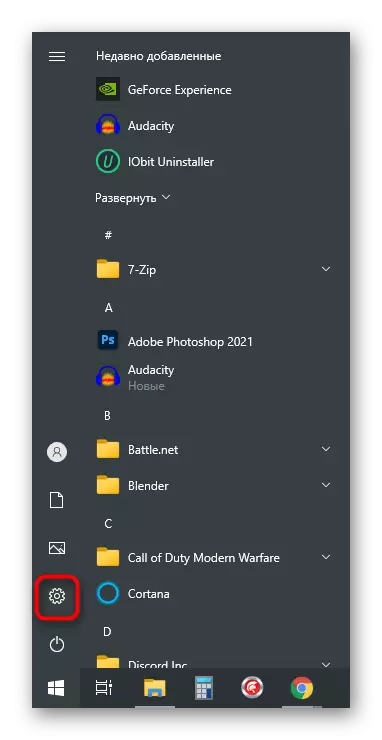

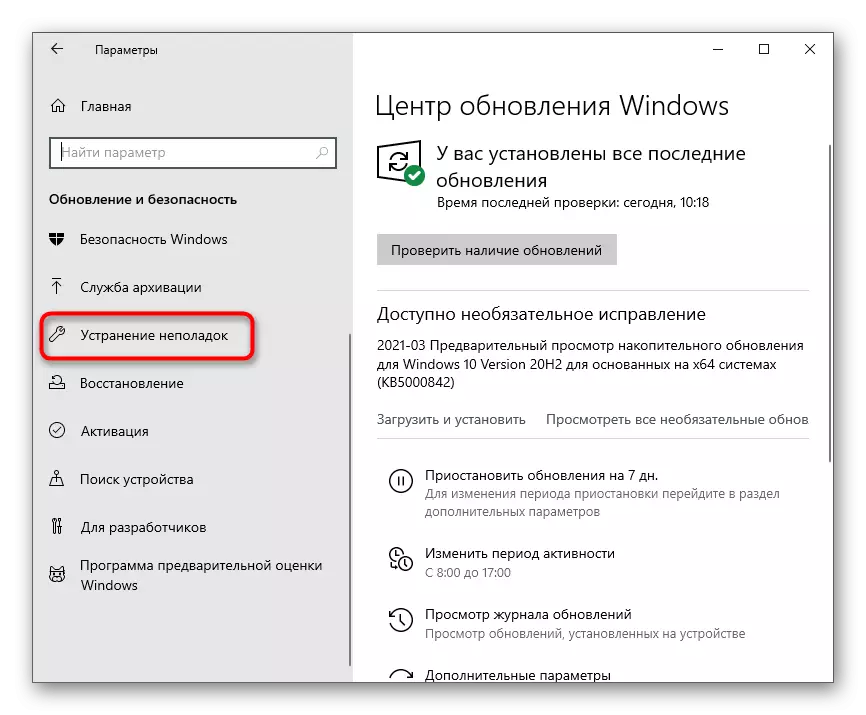

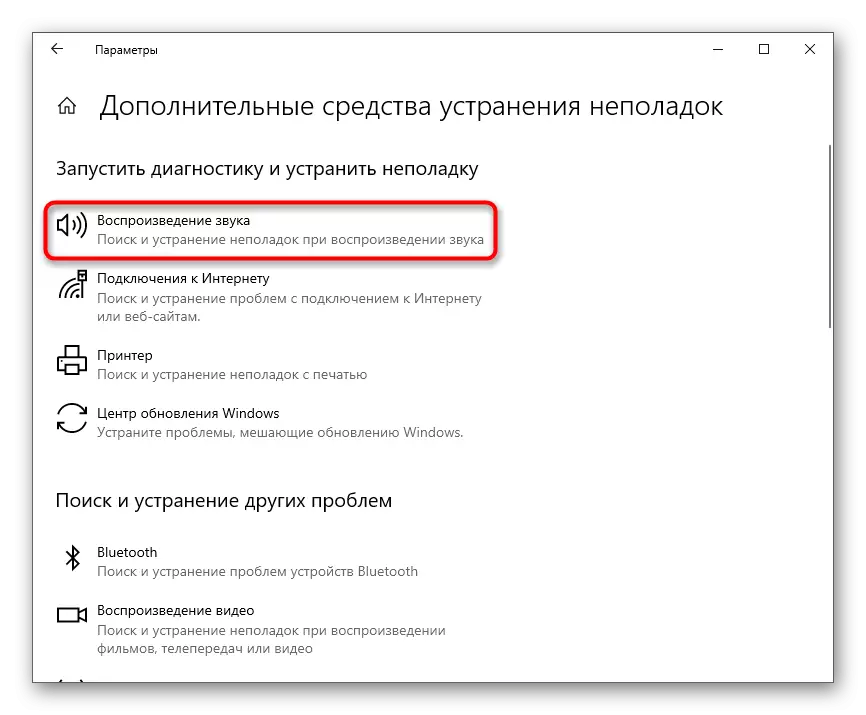
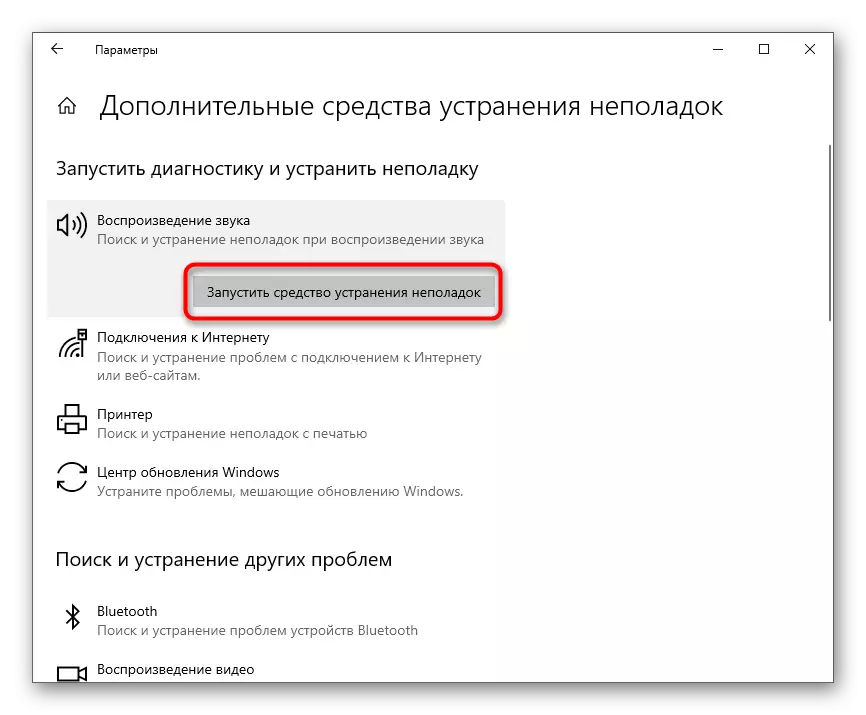
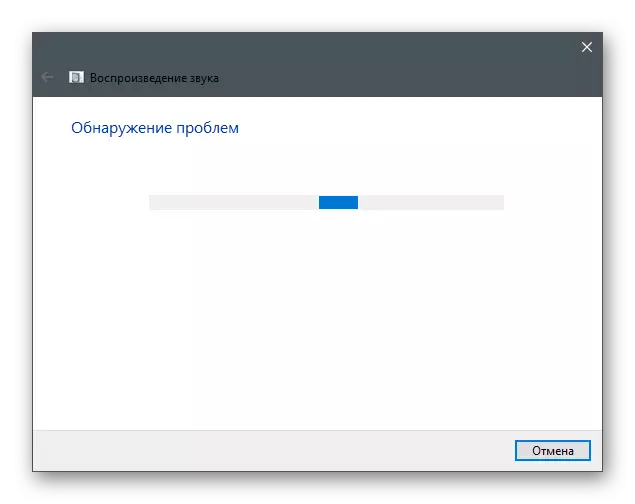

ଏହା କେବଳ କାର୍ଯ୍ୟ କରିବା ପାଇଁ ସମସ୍ୟା କିମ୍ବା ନିର୍ଦ୍ଦେଶନାମା ବିଷୟରେ ବିଜ୍ଞପ୍ତି ପ୍ରଦର୍ଶନ ପାଇଁ ଅପେକ୍ଷା କରିବାକୁ ବାକି ରହିଲା |
ପଦ୍ଧତି 2: ବ୍ୟବହୃତ ଉପକରଣକୁ ସୁଇଚ୍ କରିବା |
ବୋଧହୁଏ ଅପରେଟିଂ ସିଷ୍ଟମ୍ ଏବଂ ପ୍ରୋଗ୍ରାମ୍ କେବଳ ସଂଯୁକ୍ତ ହେଡଫୋନ୍ ଦେଖେ ନାହିଁ କାରଣ ସେଟିଂସମୂହ ପ୍ଲେକ୍ ଡିଭାଇସ୍ ନୁହେଁ | ଏହି କ୍ଷେତ୍ରରେ, ଆପଣ ଖେଳୁଥିବାବେଳେ ଆପଣ ଅନ୍ୟ ଯନ୍ତ୍ରପାତି ପ୍ରସାରଣ କରୁଥିବାବେଳେ ଶବ୍ଦ ଶୁଣିବେ ନାହିଁ | ଏହି ପରିସ୍ଥିତିକୁ ସଂଶୋଧନ କରିବାକୁ, ଏହି କାର୍ଯ୍ୟଗୁଡ଼ିକୁ ଅନୁସରଣ କରନ୍ତୁ:
- ସେହି ସମୟରେ ସମାନ ପ୍ରୟୋଗରେ "ପାରାମିଟର" ରେ, ସିଷ୍ଟମ୍ ଟାଇଲ୍ ଚୟନ କରନ୍ତୁ |
- ବାମ ପାର୍ଶ୍ୱରେ ଥିବା ପ୍ୟାନେଲ ମାଧ୍ୟମରେ, "ଧ୍ୱନି" ବିଭାଗକୁ ଯାଆନ୍ତୁ |
- "ସମ୍ବନ୍ଧିତ ପାରାମିଟର" ବ୍ଲକ୍ କୁ ଦ Run ଡ଼ ଏବଂ ଲେଖା "ପ୍ୟାନେଲରେ କ୍ଲିକ୍ କରନ୍ତୁ |
- ଉପଲବ୍ଧ ପ୍ଲେ-ବ୍ୟାକ୍ ଡିଭାଇସ୍ ସହିତ ଟ୍ୟାବରେ ଏକ ନୂଆ ୱିଣ୍ଡୋ ଦେଖାଯିବ |
- ସଂଯୁକ୍ତ ମୁଣ୍ଡରେ ଡାହାଣ କ୍ଲିକ୍ କରନ୍ତୁ ଏବଂ ପ୍ରସଙ୍ଗ ମେନୁରୁ ଆରମ୍ଭ କରିଥାଏ, "ଡିଫଲ୍ଟ ବ୍ୟବହାର" ଚୟନ କରନ୍ତୁ |
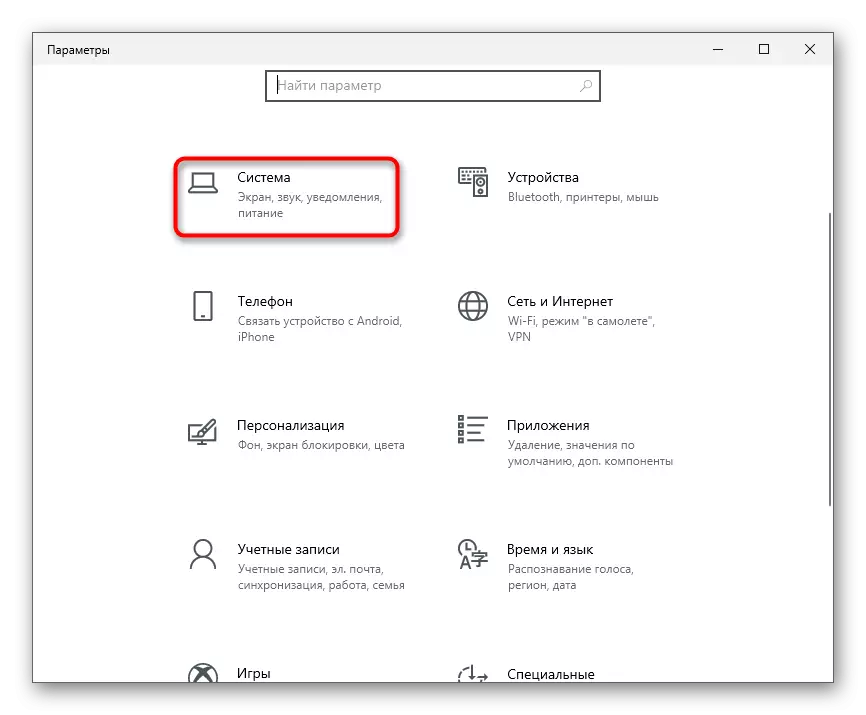
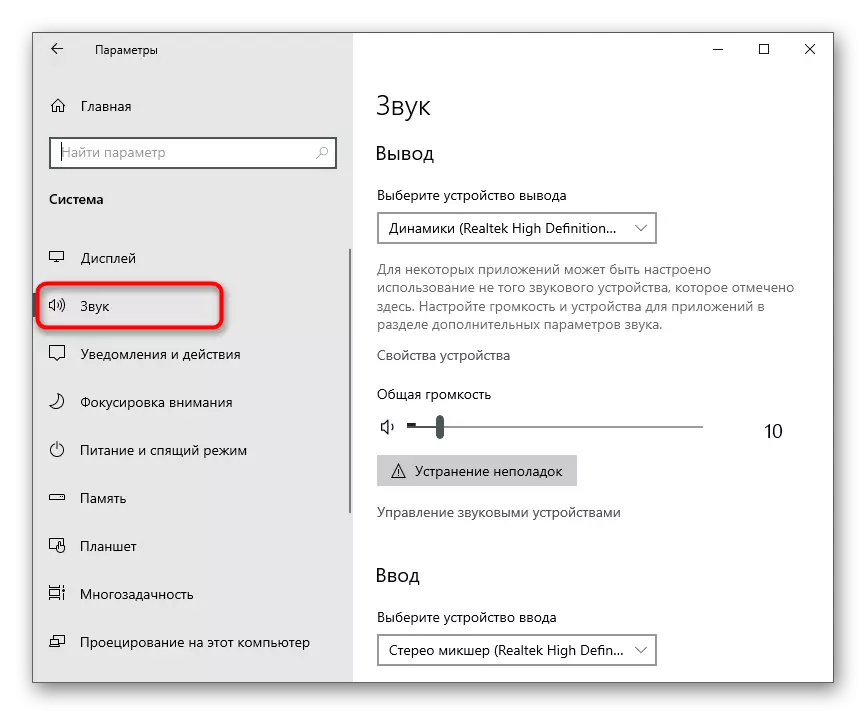
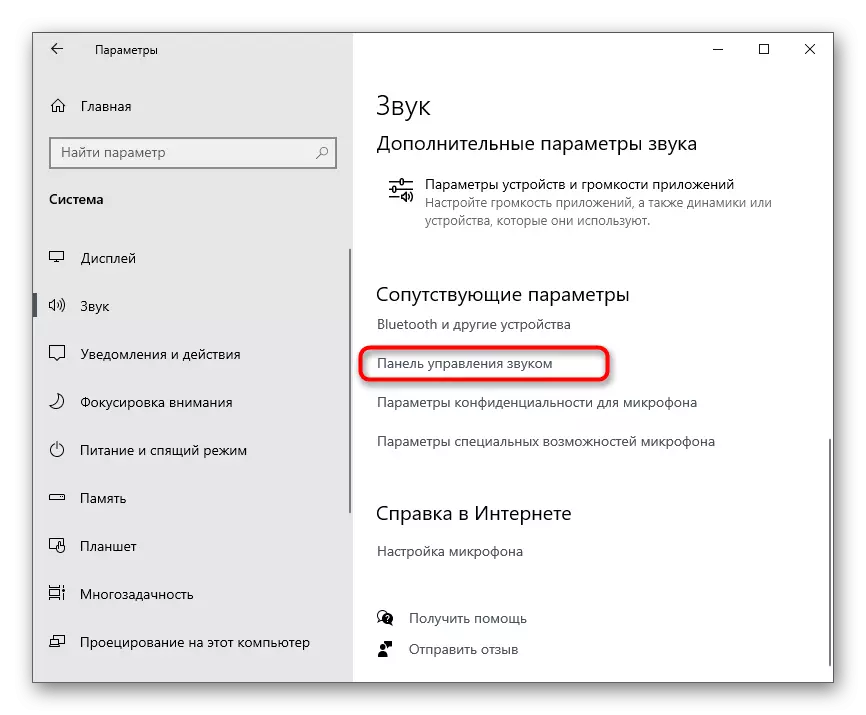
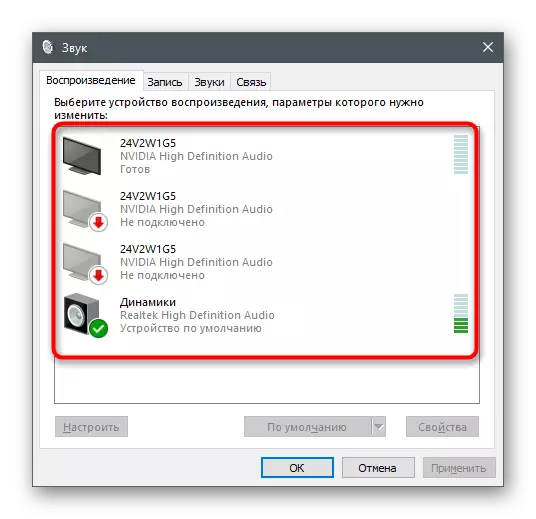
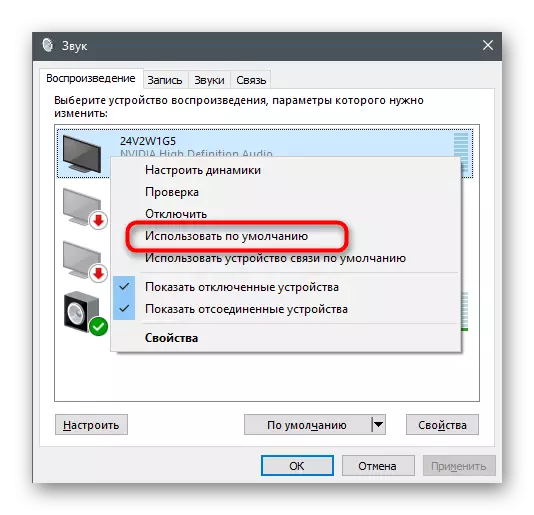
ଯଦି ଏହା ବୁଲିଯାଏ ଯେ ଆବଶ୍ୟକ ଉପକରଣ ଆଦ disit ଭୋଜିରେ ନୁହେଁ, ଅକ୍ଷମ ଉପକରଣକୁ ସକ୍ରିୟ କରିବା ଏବଂ ଏହାକୁ ମୁଖ୍ୟ ବ୍ୟକ୍ତି ଭାବରେ ନ୍ୟସ୍ତ କରିବାକୁ ଏହି ଆର୍ଟିକିଲର ପଦ୍ଧତିକୁ ଯାଆନ୍ତୁ |
ପଦ୍ଧତି 3: ଅଡିଓ ଡ୍ରାଇଭରକୁ ଡିଲିଟ୍ ଏବଂ ପୁନ use ବ୍ୟବହାର କରନ୍ତୁ |
ବେଳେବେଳେ ପ୍ଲେବ୍ୟାକ୍ ଉପକରଣଗୁଡ଼ିକ ଏକ ଭୁଲ ଅପରେଟିଂ ସାଉଣ୍ଡ ଡ୍ରାଇଭର କିମ୍ବା ଏହାର ଅନୁପସ୍ଥିତି ହେତୁ windows ଟି ଅପରେଟିଂ ସିଷ୍ଟମରେ ପ୍ରଦର୍ଶିତ ହୁଏ ନାହିଁ | ସାଉଣ୍ଡଫୋନ୍ ବକ୍ତାମାନଙ୍କ ଦ୍ bainied ାରା ଖେଳାଯାଇପାରିବ, କିନ୍ତୁ ହେଡଫୋନ୍ ସିଧାସଳଖ ହେବା ପରେ ନୁହେଁ | ସାମ୍ପ୍ରତିକ ଅଡିଓ ଡ୍ରାଇଭର ବିଲୋପ କରି ସମସ୍ୟା ସମାଧାନ ହେଲା ଏବଂ ଏକ ନୂତନ ସଂସ୍ଥାପନ କରି ସ୍ୱଚ୍ଛ ହୋଇଛି, ଯାହା ନିମ୍ନଲିଖିତ ଅଟେ:
- "ଆରମ୍ଭ" ରେ ରାଇଟ୍ କ୍ଲିକ୍ ଏବଂ ପ୍ରସଙ୍ଗ ମେନୁ ମାଧ୍ୟମରେ, ଡିଭାଇସ୍ ମ୍ୟାନେଜର୍ କୁ ଡାକ |
- ଏକ ନୂତନ ୱିଣ୍ଡୋରେ, ବର୍ଗ, ଖେଳ ଏବଂ ଭିଡିଓ ଉପକରଣଗୁଡ଼ିକୁ ବିସ୍ତାର କରନ୍ତୁ "ଶ୍ରେଣୀ ବିସ୍ତାର କରନ୍ତୁ ବର୍ଗ, ସେଠାରେ ଥିବା ଯନ୍ତ୍ରପାତି ଖୋଜ ଏବଂ lkm ଷ୍ଟ୍ରିଙ୍ଗରେ ଦୁଇଥର କ୍ଲିକ୍ କର |
- ଗୁଣିତ ୱିଣ୍ଡୋ ଖୋଲିବ ଯେଉଁଥିରେ ଡ୍ରାଇଭର ଟ୍ୟାବକୁ ସୁଇଚ୍ କରିବ ଏବଂ ଡିଲିଟ୍ ଡିଭାଇସ୍ ବଟନ୍ ବ୍ୟବହାର କରିବ |
- ଯେତେବେଳେ ବିଜ୍ଞପ୍ତିଗୁଡ଼ିକ ଦୃଶ୍ୟମାନ ହୁଏ, ତେବେ ଏହି ଡିଭାଇସ୍ ପାଇଁ ଡ୍ରାଇଭରଗୁଡ଼ିକୁ ବିଲୋପ କରନ୍ତୁ ଉପକରଣଗୁଡ଼ିକୁ ବିଲୋପ କରନ୍ତୁ ଏବଂ ସଂସ୍ଥାପନ ନିଶ୍ଚିତ କରନ୍ତୁ |
- କମ୍ପ୍ୟୁଟରକୁ ପୁନ bo ବୁଟ କରିବା ପରେ ଆପଣ ସ୍ଥାନୀୟ ୱିଣ୍ଡୋ ମାଧ୍ୟମରେ ଡ୍ରାଇଭରକୁ ଅପଡେଟ୍ କରିପାରିବେ, କିନ୍ତୁ କମ୍ପ୍ୟୁଟରରେ ଲାପଟପ୍ କିମ୍ବା ମଦରବୋର୍ଡ ଉତ୍ପାଦକଙ୍କ ଅଫିସିଆଲ୍ ୱେବସାଇଟ୍ ବ୍ୟବହାର କରିବା ଭଲ |
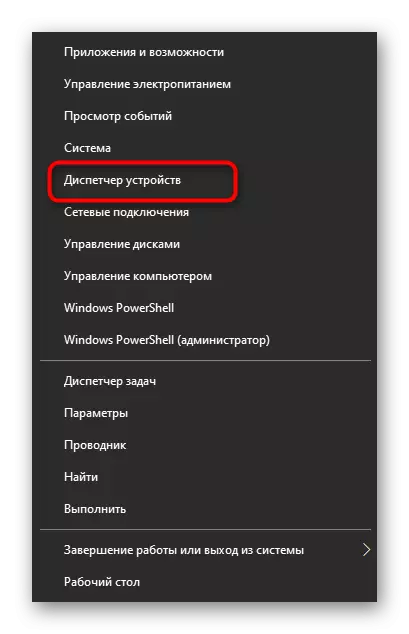
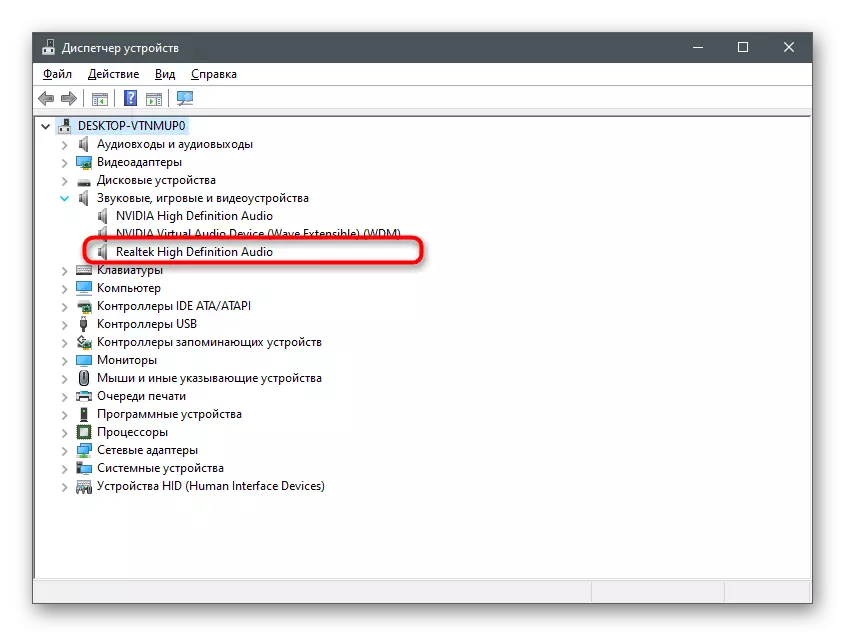
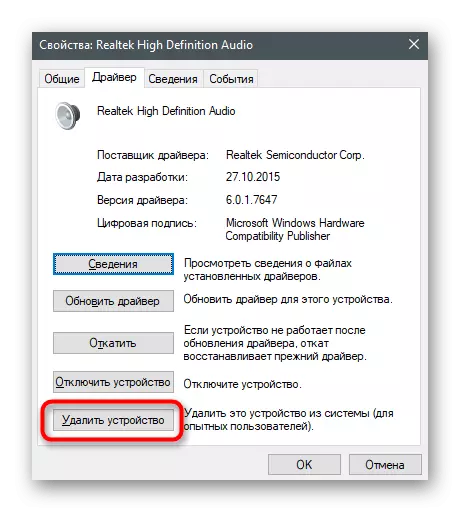
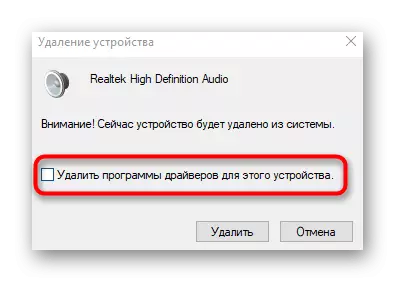
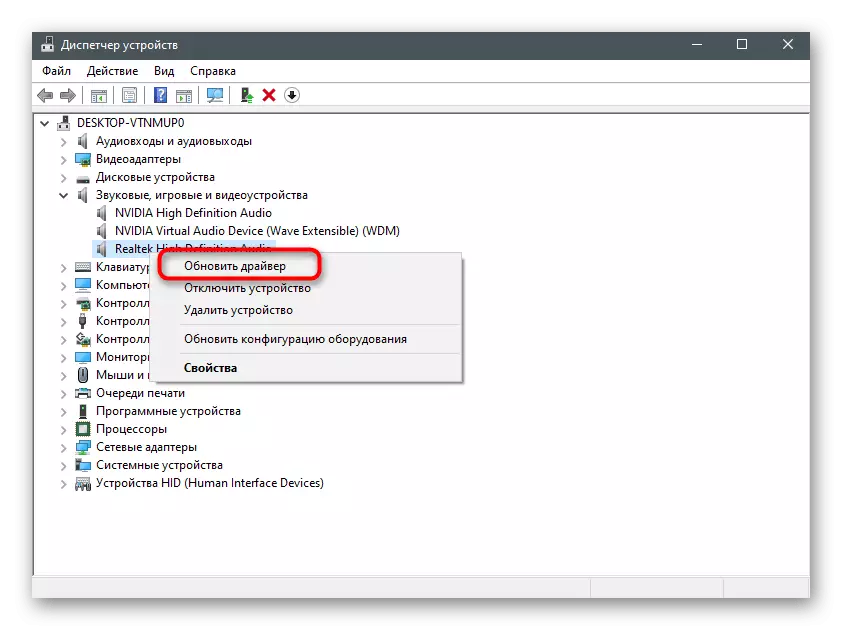
ଅଡିଓ ଡ୍ରାଇଭରଗୁଡ଼ିକୁ କିପରି ବିଭିନ୍ନ ପ୍ରଣାଳୀ ସହିତ ଲୋଡ୍ କରାଯାଏ, ତାହା ନିଶ୍ଚିତ ଭାବରେ, ଏହା ଆମ ୱେବସାଇଟରେ ଅନ୍ୟ ଏକ ଆର୍ଟିକ୍ଲାରେ ଲେଖାଯାଇଛି, ଯେଉଁଥିରେ ଆପଣ ନିମ୍ନଲିଖିତ ଶୀର୍ଷଲେଖ କ୍ଲିକ୍ କରି ଆପଣ ଯାହା କ୍ଲିକ୍ କରି ପାରିବେ |
ଅଧିକ ପ readନ୍ତୁ: ଅଡିଓ ଡ୍ରାଇଭରଗୁଡ଼ିକୁ ଡାଉନଲୋଡ୍ ଏବଂ ସଂସ୍ଥାପନ କରନ୍ତୁ |
ପଦ୍ଧତି 4: ବ୍ୟବହୃତ ପ୍ରୋଗ୍ରାମ୍ ସେଟିଂ ଅପ୍ କରନ୍ତୁ |
ଏହି ପଦ୍ଧତି କେବଳ ସେହି ପରିସ୍ଥିତିରେ ପ୍ରଯୁଜ୍ୟ, ଯେଉଁଠାରେ ହେଡଫୋନ୍ ମାଧ୍ୟମରେ ଶବ୍ଦ ଆସେ ହେଉଛି ଯୋଗାଯୋଗ ମାଧ୍ୟମରେ ଖେଳିବା କିମ୍ବା ଅଡିଓ ସହିତ କାର୍ଯ୍ୟ କରୁ | ଦୁର୍ଭାଗ୍ୟବଶତ।, ଆମେ ସେମାନଙ୍କ ବିଷୟରେ ତୁରନ୍ତ କହିପାରିବେ ନାହିଁ, ତେଣୁ ଉଦାହରଣ ପାଇଁ, ତୁମେ ତୁମର କେନ ଉପରେ ଥିବା ନିର୍ଦ୍ଦେଶ ଗ୍ରହଣ କରିବ |
- ସଫ୍ଟୱେର୍ ଚଲାନ୍ତୁ ଏବଂ ଏହାର ସେଟିଂସମୂହକୁ ଯାଆନ୍ତୁ |
- "ଧ୍ୱନି" କିମ୍ବା "ଭଏସ୍ ଏବଂ ଭିଡିଓ" ବିଭାଗ ଖୋଲ |
- ଆଉଟପୁଟ୍ ଡିଭାଇସ୍ ତାଲିକା ଖୋଜ |
- ଏହାକୁ ପରିବର୍ତ୍ତନ କରନ୍ତୁ ଏବଂ ଏହା କିପରି ଅଡିଟଗୁଡ଼ିକୁ ପ୍ରଭାବିତ କରିବ ତାହା ଦେଖାନ୍ତୁ | ଯଦି ଉପକରଣଗୁଡ଼ିକ ଏକାଧିକ ଉପଲବ୍ଧ, ପ୍ରତ୍ୟେକରେ ସକ୍ରିୟ କରନ୍ତୁ ଏବଂ ପରୀକ୍ଷଣରେ ସକ୍ରିୟ କରନ୍ତୁ |
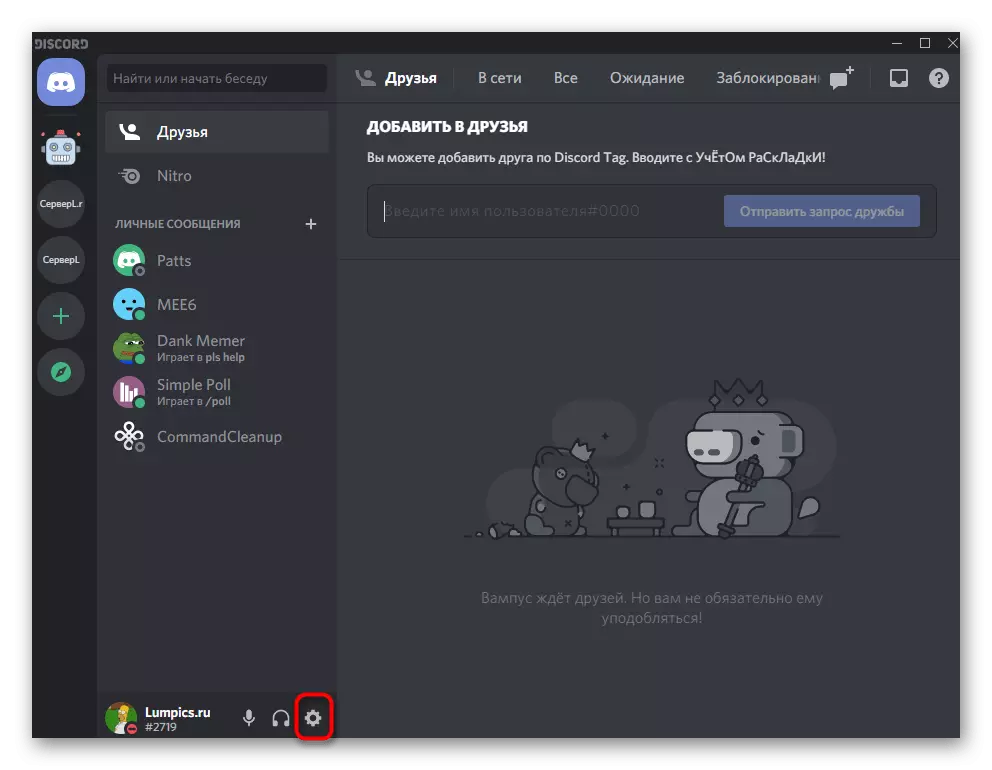
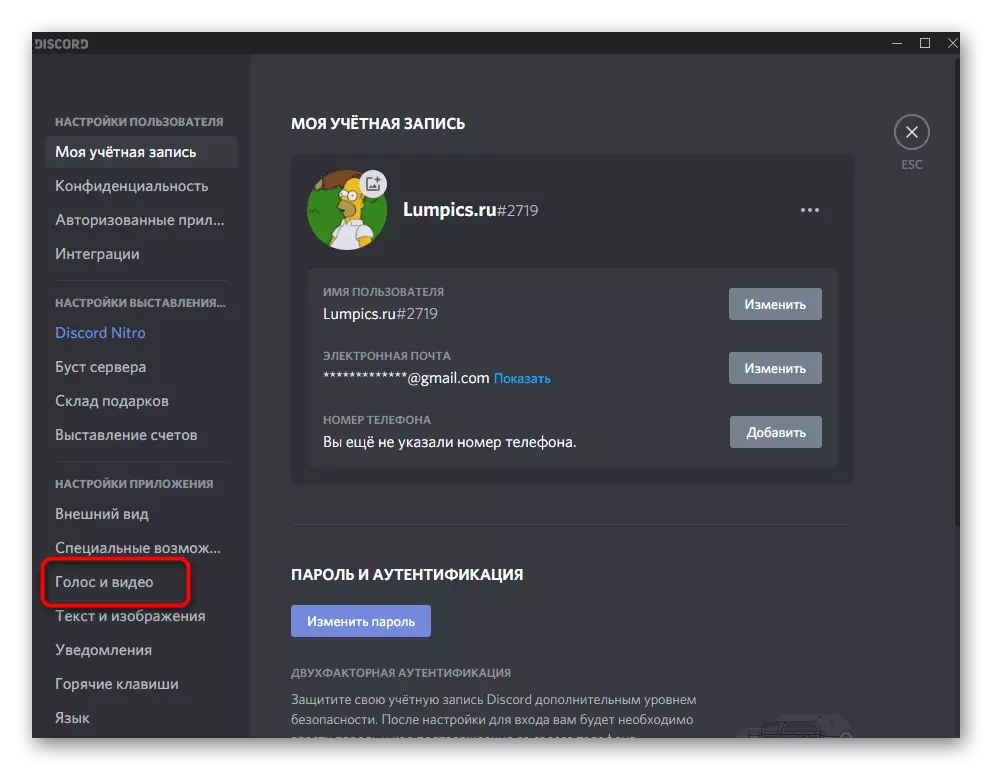
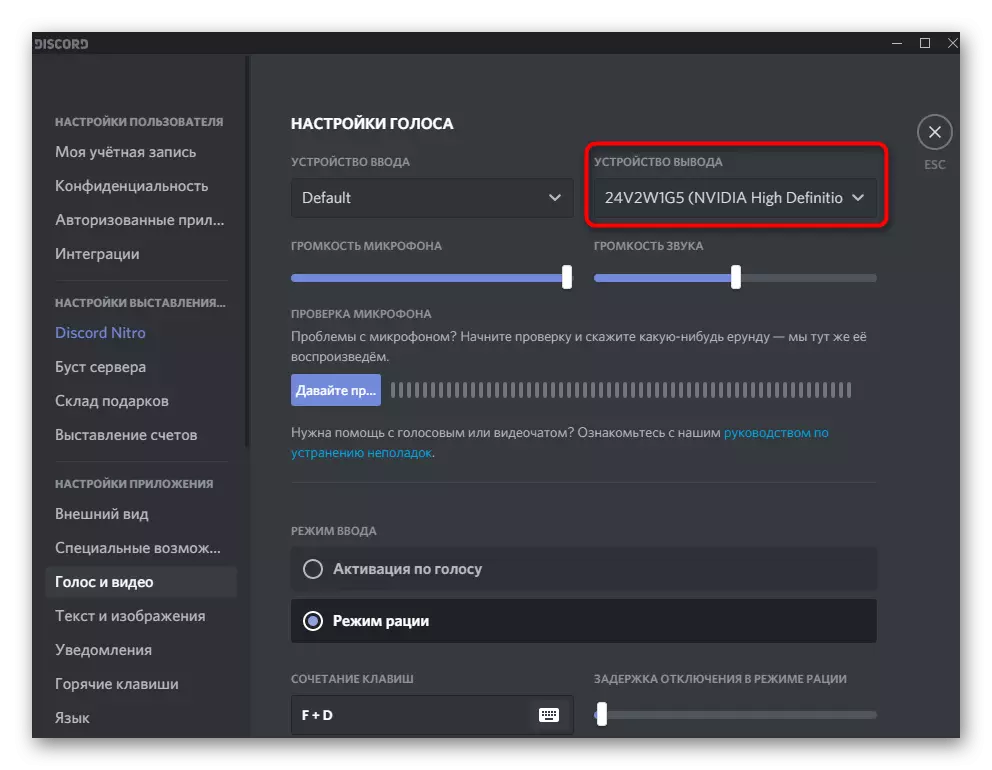
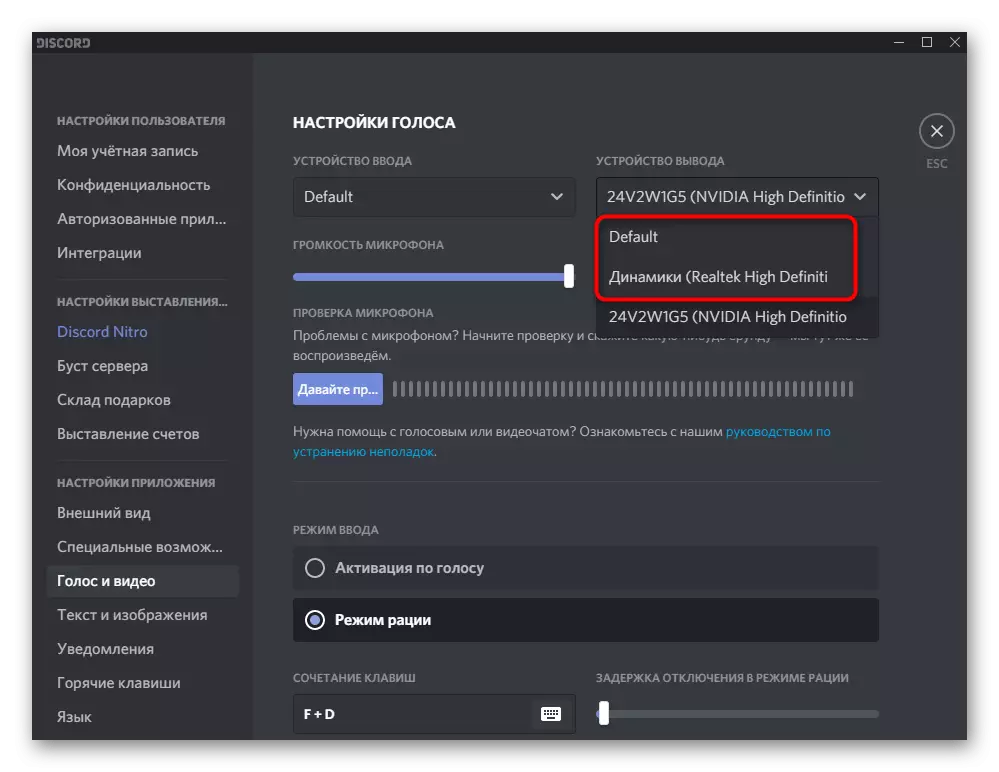
ପଦ୍ଧତି 5: ଅକ୍ଷମ ଉପକରଣକୁ ବୁଲାଇବା |
ଏହି ପଦ୍ଧତି ମୁଖ୍ୟତ offeral ବ୍ୟକ୍ତିଗତ କମ୍ପ୍ୟୁଟରଗୁଡ଼ିକର ମାଲିକମାନଙ୍କ ପାଇଁ ପ୍ରାସଙ୍ଗିକ, ଏବଂ ଲାପଟପ୍ ନୁହେଁ ଡିଭାଇସ୍ ପ୍ରଥମ ପ୍ରକାରର ଉପକରଣ ପାଇଁ, ଅନେକ ଭିନ୍ନ ଅଡିଓ ଉପକରଣଗୁଡ଼ିକର ଆଉଟପୁଟ୍ ବର୍ଣ୍ଣିତ ହୋଇଛି | ତଥାପି, ଯେକ any ଣସି କ୍ଷେତ୍ରରେ ଭିନ୍ନକ୍ଷମ ଉପକରଣ ଯାଞ୍ଚ କରାଯିବା ଉଚିତ୍ | ବୋଧହୁଏ ଏହା ସକ୍ରିୟ ଏବଂ ଡିଫଲ୍ଟ ହେଡଫୋନ୍ ବାଛିବା ପରେ କେବଳ ରୋଜଗାର କରେ |
- କ୍ରମାଗତ ଭାବରେ "ପାରାମିଟର"> ସିଷ୍ଟମ୍> ଧ୍ୱନି ଏବଂ ଧ୍ୱନି କଣ୍ଟ୍ରୋଲ୍ ପ୍ୟାନେଲକୁ ଯାଆନ୍ତୁ |
- ଥରେ ପ୍ଲେ ଟ୍ୟାପ୍ ରେ, ୱିଣ୍ଡୋରେ ଏକ ଖାଲି ସ୍ଥାନରେ, PCM ଉପରେ କ୍ଲିକ୍ କରନ୍ତୁ ଏବଂ "ଶୋ ଭିନ୍ନ ଉପକରଣ" ପାଖରେ ଥିବା ବାକ୍ସକୁ ଯାଞ୍ଚ କରନ୍ତୁ |
- ଯଦି ଏକ ଡିଭାଇସ୍ ବନ୍ଦ ହୋଇଯାଇଛି ତେବେ ତାଲିକା ଫେରାଇ ଦିଆଯାଇଛି, ଏହାକୁ ODM ଉପରେ କ୍ଲିକ୍ କରି ପ୍ରସଙ୍ଗ ମେନୁକୁ ଡାକ, ତାପରେ ଏହାକୁ ଆଜ୍ "ଟାଇପ୍ କର ଏବଂ ଶବ୍ଦଗୁଡିକ ହେଡଫୋନ୍ ରେ ଦେଖା ଦେଇଥିବାର ଯାଞ୍ଚ କର ଏବଂ ଯାଞ୍ଚ କର |
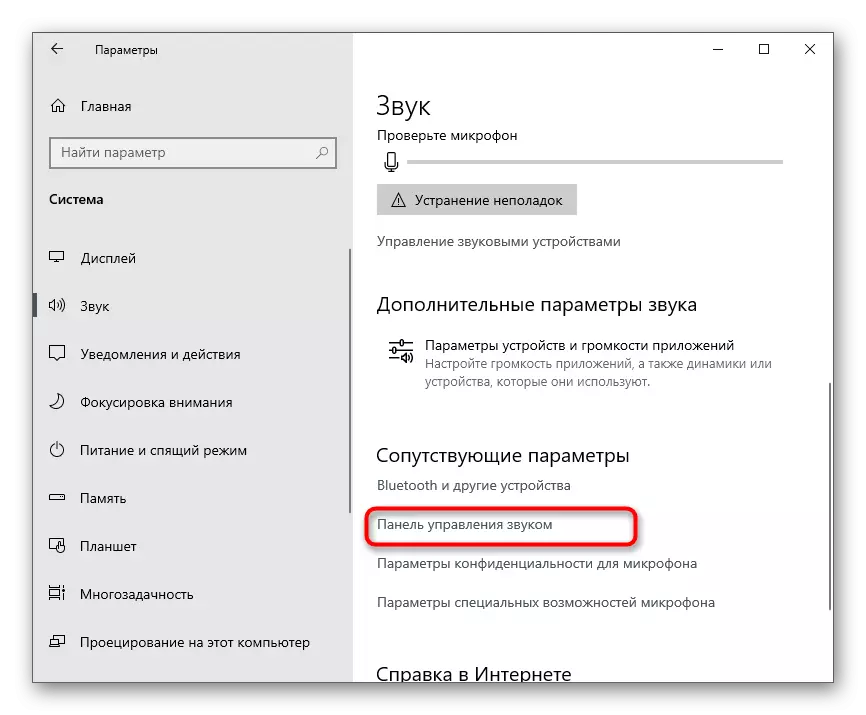
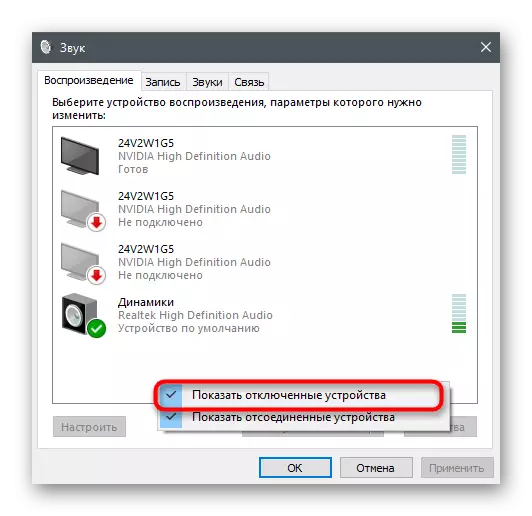
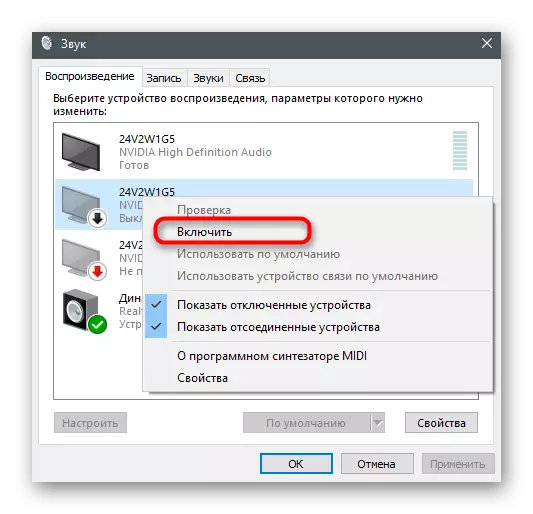
ପଦ୍ଧତି 6: ୱିଣ୍ଡୋଜ୍ ଅଡିଓ ସକ୍ଷମ କରିବା |
ଅପରେଟିଂ ସିଷ୍ଟମରେ "ୱିଣ୍ଡୋଜ୍ ଅଲିଓ" ନାମକ ସେବା ଦାୟୀ | ଏହା ସାଧାରଣତ resfuen ତ୍ରୁଟି ନିବାରଣ ଦ୍ୱାରା ସ୍କାନ କରାଯାଏ ଏବଂ ଯଦି ଆପଣ ଏହାକୁ ବ୍ୟବହାର କରିଛନ୍ତି, କିନ୍ତୁ ବେଳେବେଳେ ବିଫଳତାଗୁଡ଼ିକ ଘଟିଥାଏ, କାରଣ ଏହି ବିଷୟରେ ସେବାକୁ ଅଣଦେଖା କରାଯାଏ କିମ୍ବା ସକ୍ରିୟ ହୋଇନାହିଁ | ଯଦି ଏହା ଆବଶ୍ୟକ ହୁଏ ତେବେ ଆମେ ଆପଣଙ୍କୁ ଏହାର ସେଟିଂସମୂହକୁ ମାନୁଆଲୀ ପରିବର୍ତ୍ତନ କରିବାକୁ ପରାମର୍ଶ ଦେଉଛୁ |
- "ଆରମ୍ଭ" ମାଧ୍ୟମରେ ପ୍ରୟୋଗ "ସେବା" କୁ ଦେଖନ୍ତୁ ଏବଂ ଦେଖାନ୍ତୁ |
- ତାଲିକାରେ, "ୱିଣ୍ଡୋଜ୍ ଅଡିଓ" ଆଇଟମ୍ ଖୋଜ ଏବଂ ଦ୍ରବ୍ୟକୁ ଯିବାକୁ ଦୁଇଗୁଣ କ୍ଲିକ୍ ଖୋଜ |
- ନିଶ୍ଚିତ କରନ୍ତୁ ଯେ ଷ୍ଟାର୍ଟଅପ୍ ପ୍ରକାର "ସ୍ୱୟଂଚାଳିତ" ଭାବରେ ସେଟ୍ ହୋଇଛି କିମ୍ବା ଏହାକୁ ପରିବର୍ତ୍ତନ କରନ୍ତୁ |
- ଯଦି ସେବା ବର୍ତ୍ତମାନ ନିଷ୍କ୍ରିୟ ଅଟେ, ତେବେ "ରନ୍" ବଟନ୍ ବ୍ୟବହାର କର, ଯାହା ପରେ ପ୍ଲେକ୍ ସମୟରେ ଆପଣ ପରିବର୍ତ୍ତନ କରିପାରିବେ ତାହା ଯାଞ୍ଚ କରିପାରିବେ | ଯଦି ସଙ୍ଗେ ସଙ୍ଗେ ଦେଖାଯାଏ ତେବେ ଡିଭାଇସ୍ ପୁନ rest ଆରମ୍ଭ କରିବାକୁ ଏହା ଅତ୍ୟଧିକ ହେବ ନାହିଁ |
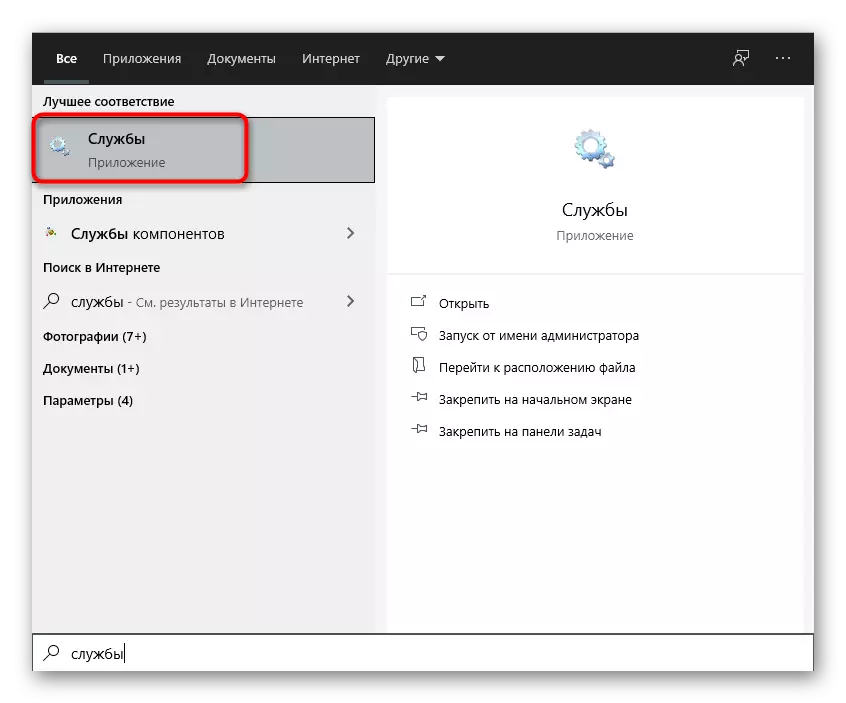
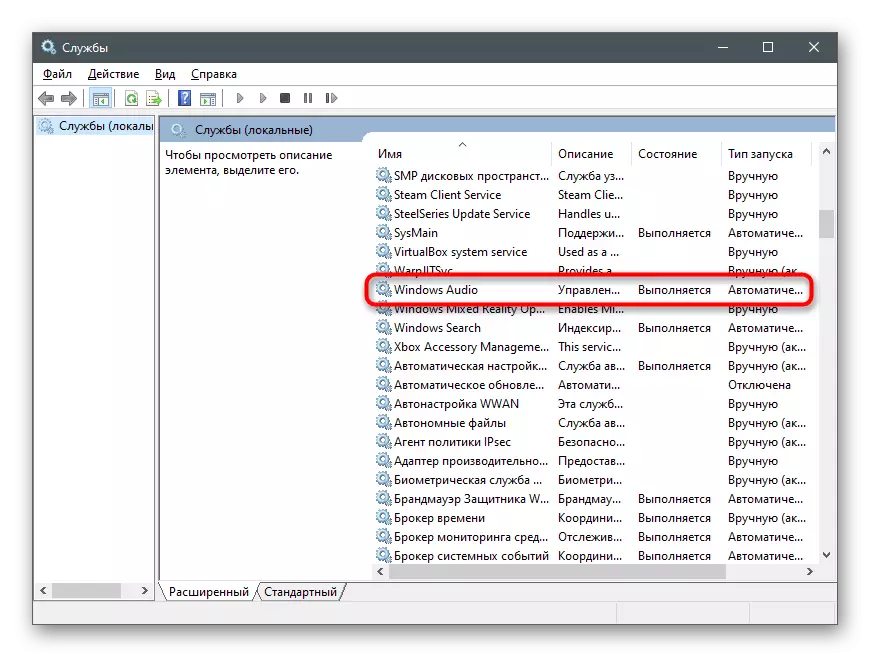
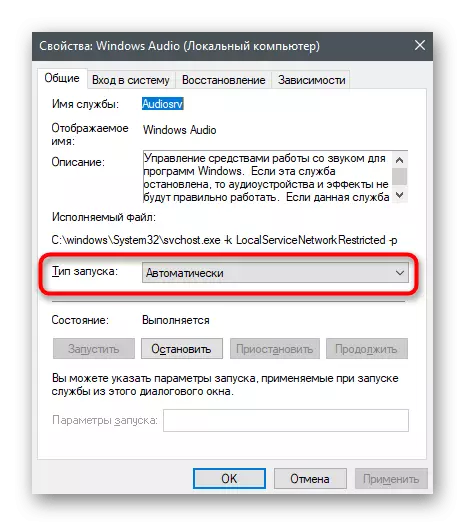
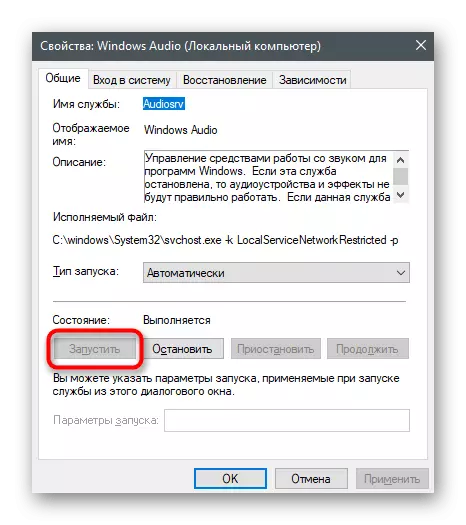
ପଦ୍ଧତି 7: ବ୍ୟବହୃତ ସଂଯୋଜକ ଯାଞ୍ଚ କରୁଛି |
ଅଧିକାଂଶ ନୂତନ ଲାପଟପ୍ ମଡେଲଗୁଡିକ ଏକ ମିଳିତ ସଂଯୋଜକ ଥାଏ ଯେତେବେଳେ ଗୋଟିଏ ପୋର୍ଟଟି ଉଭୟ ହେଡଫୋନ୍ ଏବଂ ମାଇକ୍ରୋଫୋନ୍ ସଂଯୁକ୍ତ | ସେହି କ୍ଷେତ୍ରରେ, ଯେତେବେଳେ ଆପଣଙ୍କର ଡିଭାଇସ୍ ରେ 3.5 ମ BMB ସଂଯୋଗ ଅଛି, ଏହା ଠିକ୍ ସେହିଭର୍ମଫୋନ୍ ନୁହେଁ, ଏହା କରିବା ଗୁରୁତ୍ୱପୂର୍ଣ୍ଣ | ସଂଯୋଗ ପ୍ରକାର ଯାଞ୍ଚ କରନ୍ତୁ ଏବଂ ଯଦି ଏହା ପରିବର୍ତ୍ତନ ହୁଏ ତେବେ ଏହାକୁ ପରିବର୍ତ୍ତନ କରନ୍ତୁ ଯାହା ବାହାର କରାଯିବ ଯେପରିକି ପୋର୍ଟଟି ସମାନ ନୁହେଁ | କମ୍ପ୍ୟୁଟର ସହିତ ଟିକିଏ ଅଧିକ କଷ୍ଟସାଧ୍ୟ ଅଛି | ସିଷ୍ଟମ୍ ୟୁନିଟ୍, ପୁରୁଣା ଲାପଟପ୍ ଗୁଡିକରେ ଦୁଇଟି ପୋର୍ଟ ମଧ୍ୟ ପ୍ରଦର୍ଶିତ ହୋଇଛି, ମାତର୍ ଲାପଟପ୍ ଗୁଡିକରେ ଇଣ୍ଟିଜର୍ ତିନୋଟି ସଂଯୋଗ ଅଛି | ମାଇକ୍ରୋଫୋନ୍ ପାଇଁ ହେଡଫୋନ୍ ଏବଂ ଲାଲ୍ ସଂଯୋଗ କରିବାକୁ ସବୁଜ ବ୍ୟବହାର କରନ୍ତୁ |
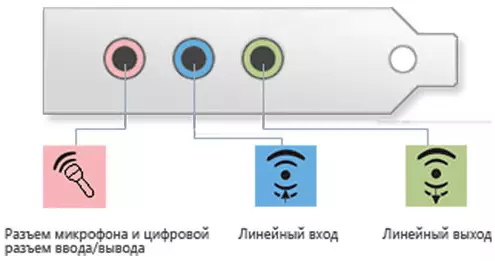
ଧ୍ୱନିରେ ଅନ୍ୟ ହେଡଫୋନ୍ ଖୋଜ | ଯଦି ସେମାନେ ସଂଯୋଗ ଏବଂ ସଠିକ୍ ଭାବରେ କାର୍ଯ୍ୟ କରନ୍ତି, ତେବେ ଡିଭାଇସ୍ ସଂଯୋଗ ଶାରୀରିକ ଭାବରେ ତ୍ରୁଟିପୂର୍ଣ୍ଣ ଥିଲା | କେବୁଲ୍ ଯାଞ୍ଚ କରନ୍ତୁ କିମ୍ବା ପରବର୍ତ୍ତୀ ଡାଇଗ୍ନୋଷ୍ଟିକ୍ ପାଇଁ ସେବା କେନ୍ଦ୍ରକୁ ମେସିନ୍ ଯାଞ୍ଚ କରନ୍ତୁ କିମ୍ବା ମେସିନ୍ ନିଅନ୍ତୁ |
ପଦ୍ଧତି 8: ହେଡଫୋନ୍ ର ଅନ୍ତର୍ଭୂକ୍ତ |
ଅନ୍ତିମ ପଦ୍ଧତି କେବଳ ବେତାର ହେଡଫୋନ୍ ପାଇଁ ପ୍ରଯୁଜ୍ୟ ଯାହା ଏକ ସ୍ୱତନ୍ତ୍ର ଆଡାପ୍ଟର କିମ୍ବା ବ୍ଲୁଟୁଥ୍ ମାଧ୍ୟମରେ କମ୍ପ୍ୟୁଟର ସହିତ ସଂଯୁକ୍ତ | ସେମାନଙ୍କ ମଧ୍ୟରୁ ଅନେକଙ୍କ ଗୃହରେ ସୁଇଚ୍ କରିବା ପାଇଁ ଦାୟୀ ଏକ ବଟନ୍ ଅଛି | ଯଦି ଆପଣ ଏହାକୁ ଦବାନ୍ତି ନାହିଁ, ଲାପଟପ୍ ଡିଭାଇସ୍ ଚିହ୍ନଟ କରେ ନାହିଁ ଏବଂ ସେହି ଅନୁଯାୟୀ, ଶବ୍ଦ କେବଳ ଏହାକୁ ପ୍ରସାରିତ ହୋଇନାହିଁ | ଯଦି ଆପଣଙ୍କର ବେତାର ହେଡଫୋନ୍ ସହିତ ଆପଣଙ୍କର ସମସ୍ୟା ଅଛି, ତେବେ ଆମେ ଆପଣଙ୍କୁ ଆମ ୱେବସାଇଟରେ ଅନ୍ୟ ନିର୍ଦ୍ଦେଶନାମା ସହିତ ପରିଚିତ କରିବାକୁ ପରାମର୍ଶ ଦେଉଛୁ |
ଅଧିକ ପ Read ନ୍ତୁ: ଏକ କମ୍ପ୍ୟୁଟରକୁ ବେତାର ହେଡଫୋନ୍ ସଂଯୋଗ କରନ୍ତୁ |

